git 사용 방법 정리본
git local repository 로 사용하고 싶은 파일을 생성한 후 해당 파일에서 마우스 오른쪽 클릭을 눌러 git bash 를 실행한다.
git init 명령어를 실행하여 .git 파일을 만들면 로컬 repository 로 설정된다.


index.html 파일 생성 (예시)

git status 명령어를 통해 untracked files 확인, index.html 파일은 git 에 관리받지 않고 있다는 것을 알 수 있다.
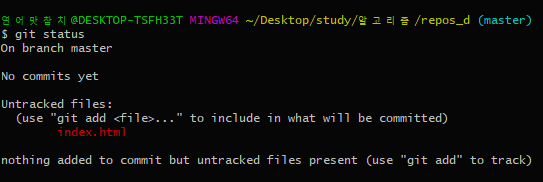
add 명령어로 index.html 파일을 Stage 시켜준다.
git status 로 commit 되지 않은 파일이 있다는 것을 확인 가능

git commit -m "add index.html 파일"
git commit -m 은 현재 stage 된 파일을 모두 commit 시키며, 그 뒤에 나온 문장은 commit 를 설명하는 메세지
그런데 commit 가 정상적으로 이루어지지 않았다. dos 창을 읽어보면 identity 가 확인되지 않았기 때문..
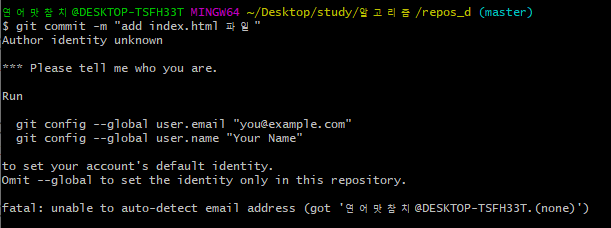
해당 명령어로 mail address 와 user name 을 설정하여 준다.

commit 실행 시 정상 작동 확인 가능

github 에 로그인 하여 외부저장소를 만들어 주자
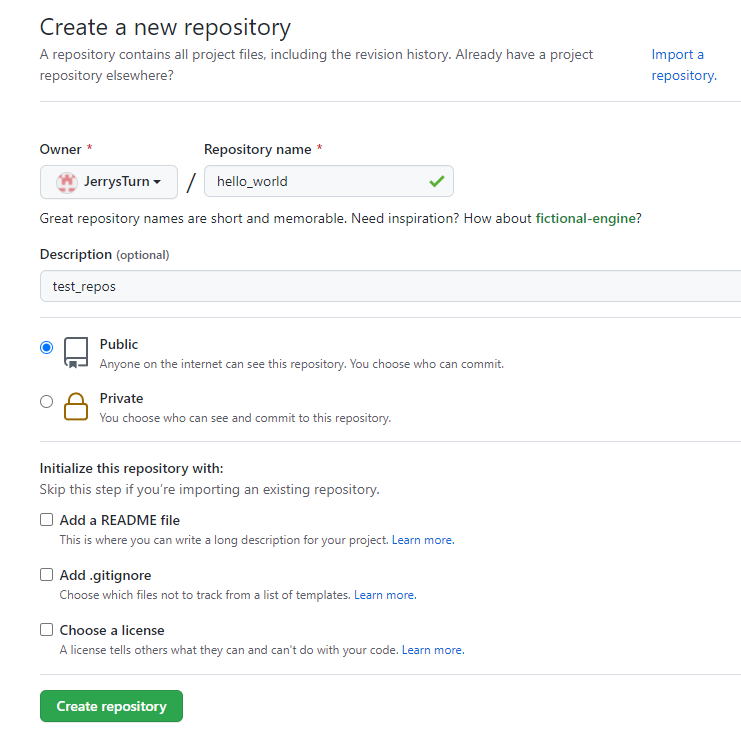
Add a README file 을 체크하지 않는다면 repository 외부저장소와 로컬저장소를 연결하는 방법을 설명해준다.

해당 명령어를 실행하여 외부저장소 연결, 이때 주소는 외부 repository 페이지에 나온다.
git remote add <remote repo 이름> <repo url>
ex ) git remote add origin https://github.com/JerrysTurn/hello_world.git
또한 push 를 통해서 local repository 를 github 로 넘겨준다.
git push -u [원격 저장소 이름(별명)] [브랜치명]
ex ) git push -u origin master
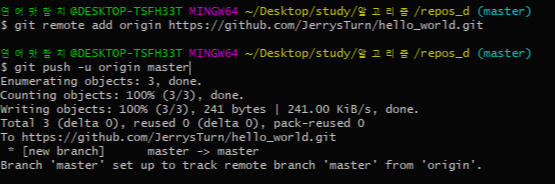
github 에 있는 폴더를 가져올 때 clone 명령어를 통해서 복사가 가능하다.

github 에 저장된 것이 변경되어 다시 가져올 때 git pull 을 통해서 local repository 로 끌어올 수 있다.
